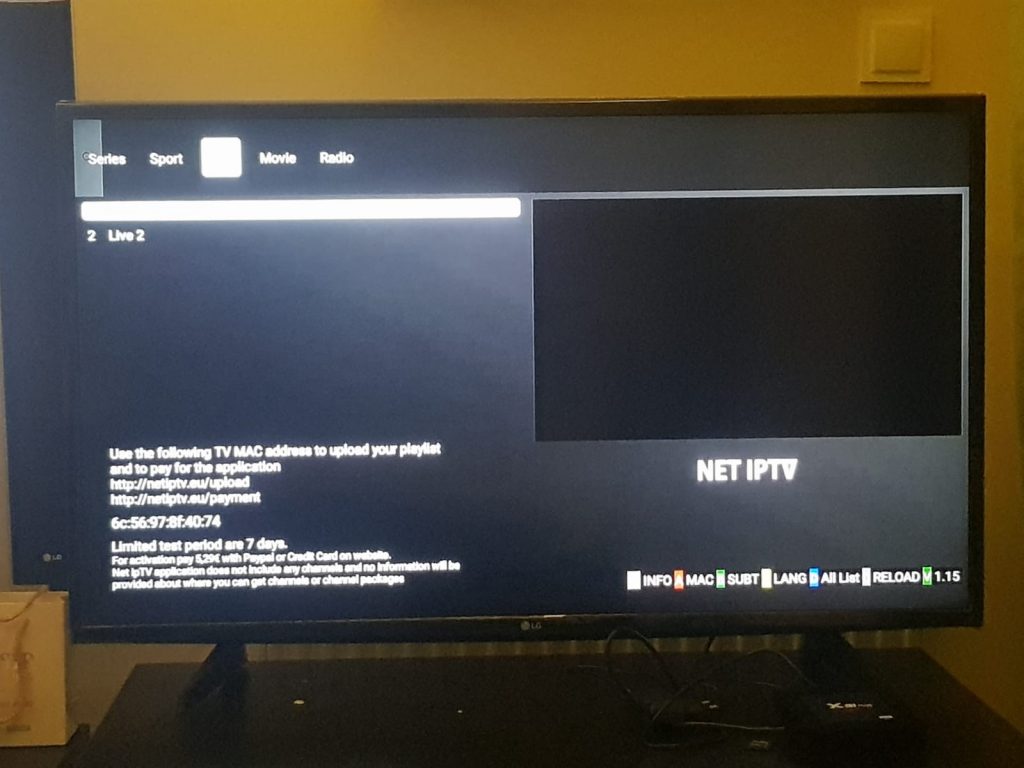Instalare Aplicatia NET IPTV
Urmariti pasii de mai jos pentru a instala aplicatia Net IPTV pe Android TV/BOX & Amazon Fire Stick & Samsung Tizen
Instalare pe Android TV/BOX
- Mergeti la settings in device-ul dumneavoastra si dati pe Security(Securitate)

2. Daca utilizati Android 7 sau versiuni anterioare, va exista o optiune pentru surse necunoscute (Unknown Sources), activati-o. Pentru cei cu Android 8 sau versiuni ulterioare, faceti clic pe butonul Surse necunoscute (Unknown Sources).
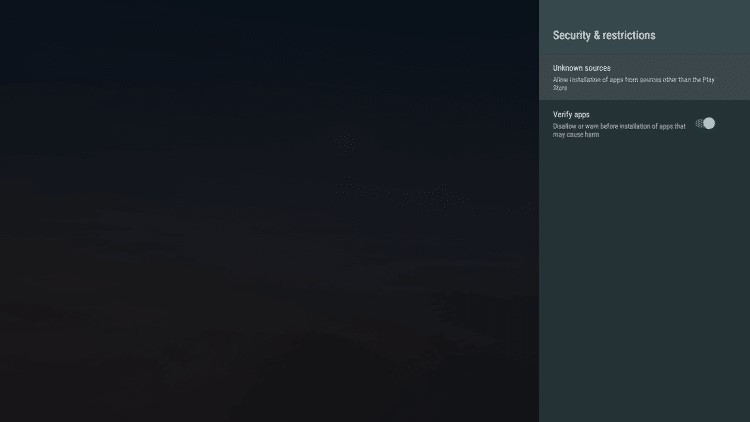
3. Activati Surse necunoscute (Unknown Sources) pentru aplicatia cu care veti utiliza pentru a instala APK-ul (in exemplul nostru aveti Google Chrome) daca dumneavoastra folositi alt browser, cautati-l in lista de aplicatii si activati-o.

4. Reveniti la ecranul de pornire al dispozitivului dvs. Android si deschideti browserul (Google Chome in exemplul nostru).

5. In bara de cautare de la browser scrieti http://netiptv.eu/netiptv.apk si apoi dati GO.
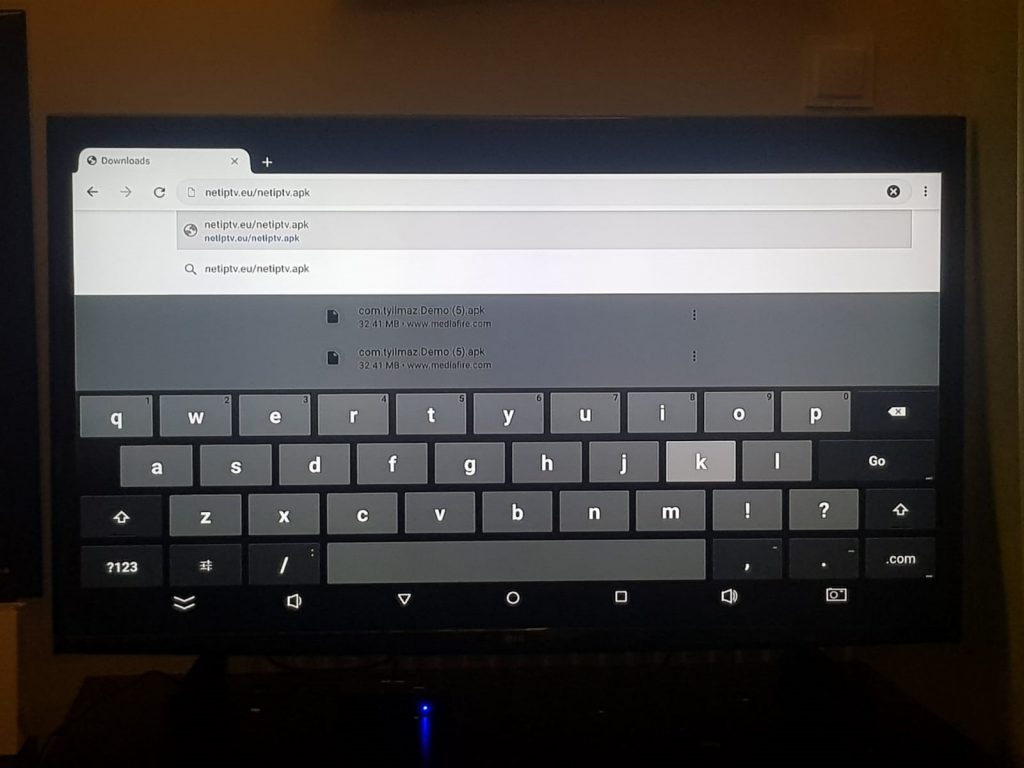
6. Este posibil sa primiti un mesaj de atentionare si daca sunteti de acord sa instalati aplicatia. Dati OK.
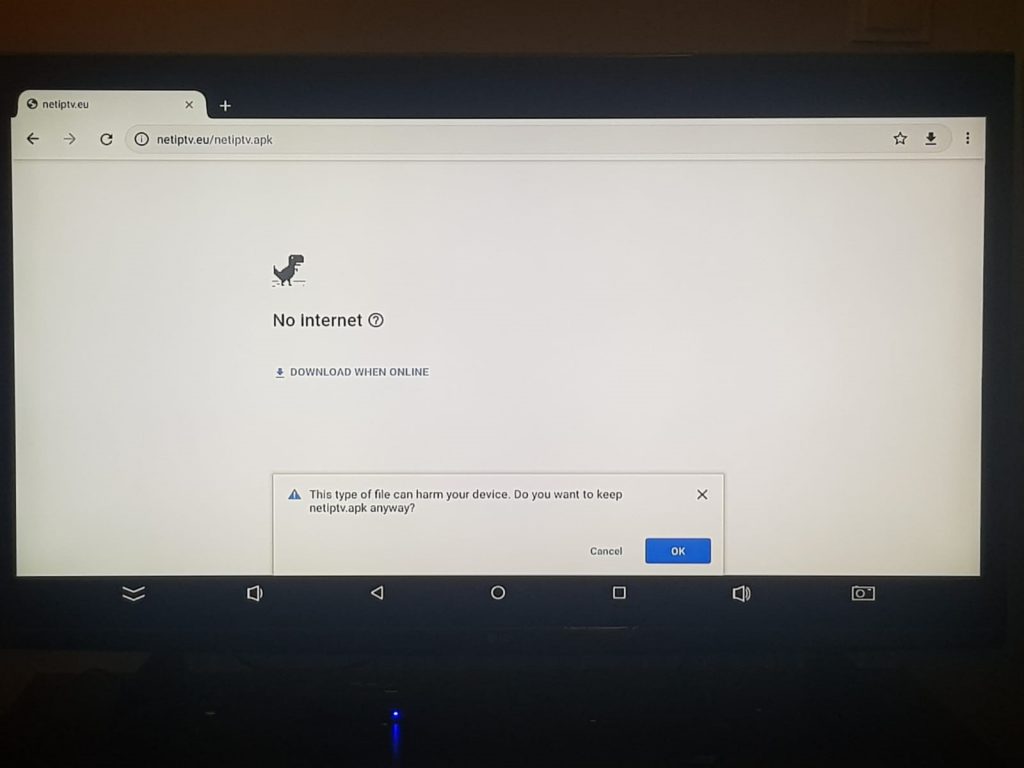
7. Dati click pe Install.
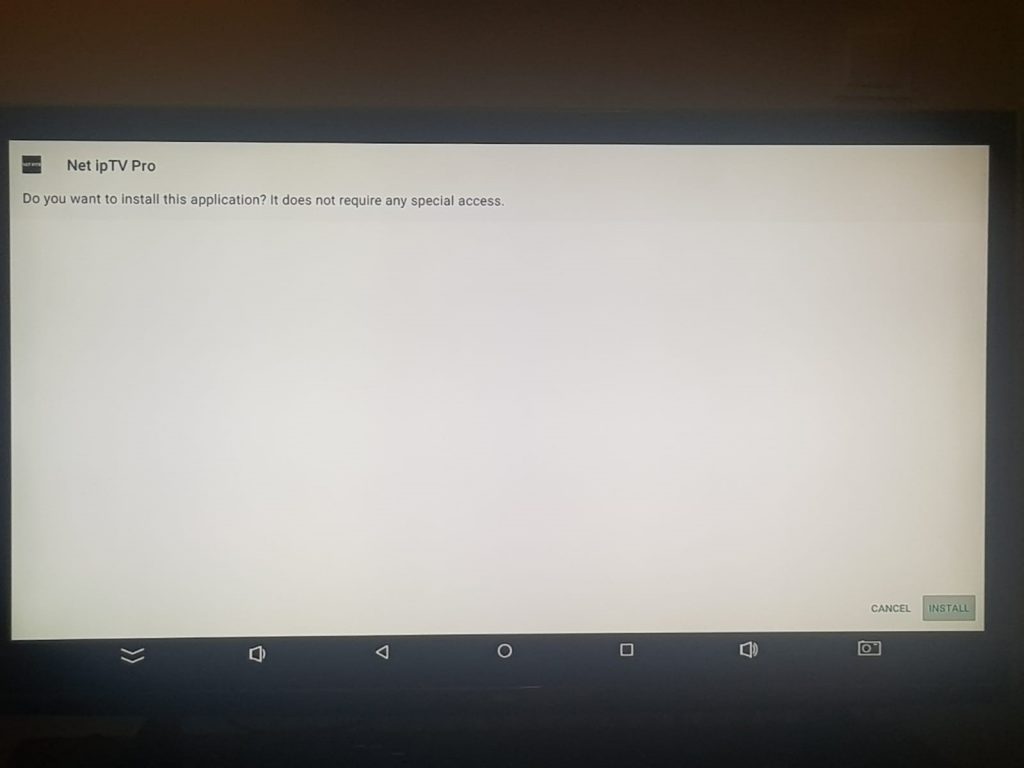
8. Dati pe Open.

9. Ecranul de start al aplicatiei ca in imagine va v-a aparea. Si vedeti mac-ul care trebuie sa ni-l dati noua ca sa va putem activa programele. Daca dupa deschidere nu va apare asa ecranul aplicatiei, apasati pe butonul rosu (MAC).

Instalare pe Amazon Fire Stick
- Din Meniu scrolati pana la settings.
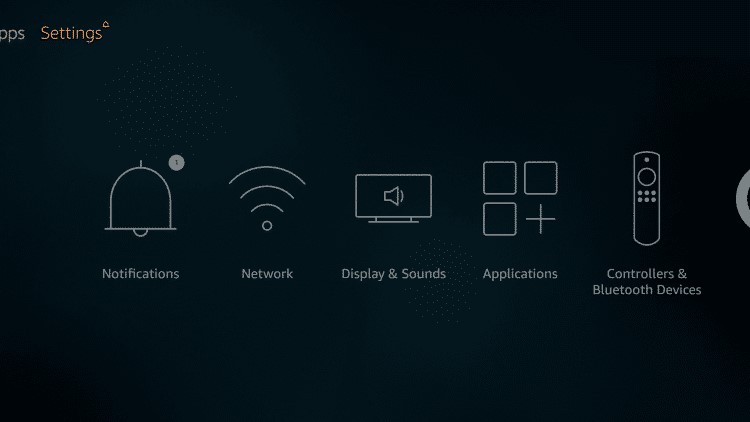
2. Click pe Device
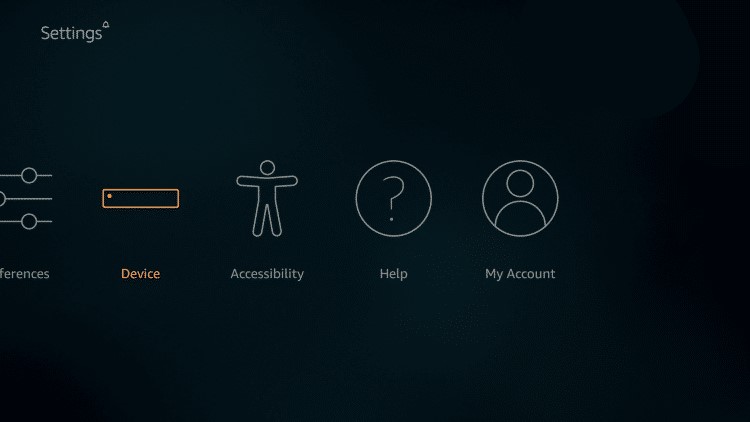
3. Click pe Developer Options
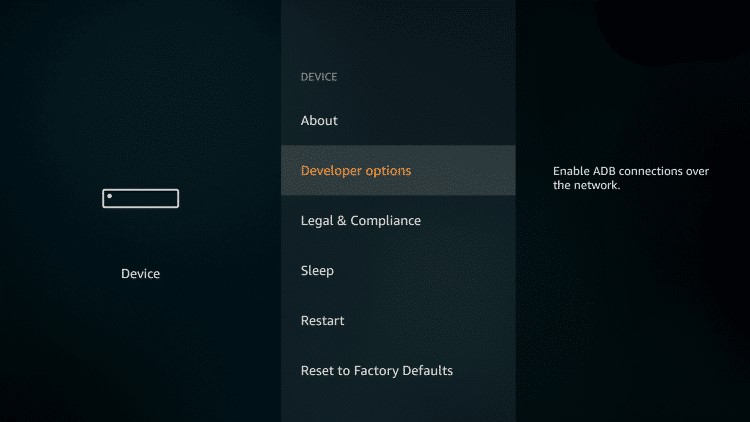
4. Click pe Apps from Unknown Sources (Surse necunoscute)
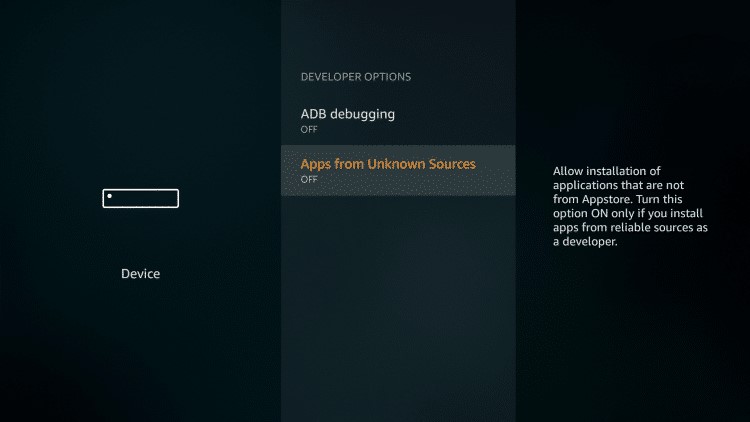
5. Click Turn On
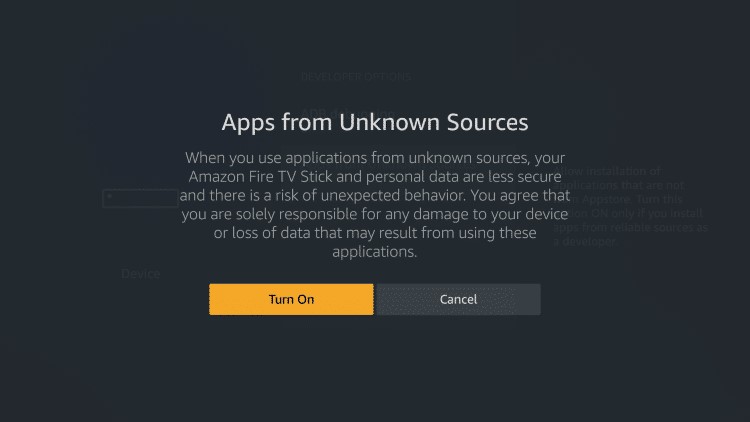
6. Reintoarceti-va pe pagina principala si dati click pe lupa de cautare

7. Scrieti Downloader
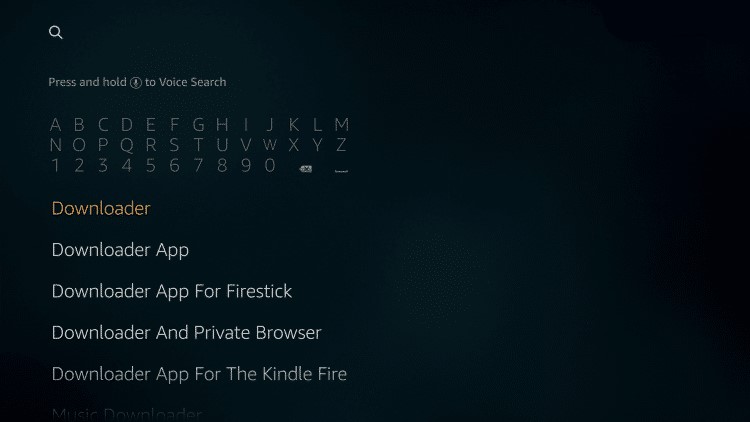
8. Dati click pe aplicatia Downloader

9. Click pe Download
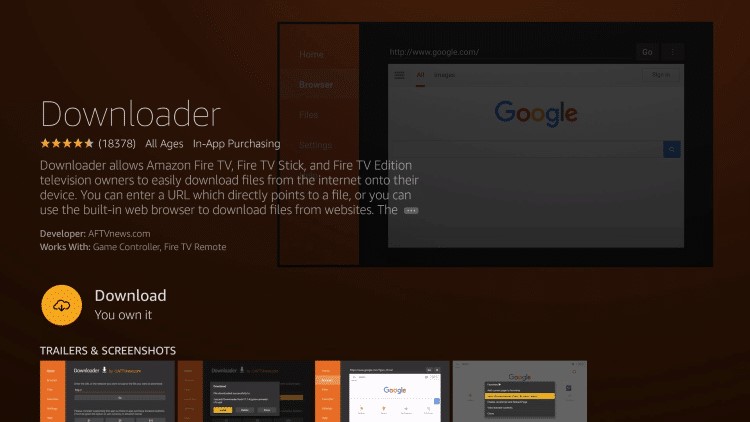
10. Click pe Open
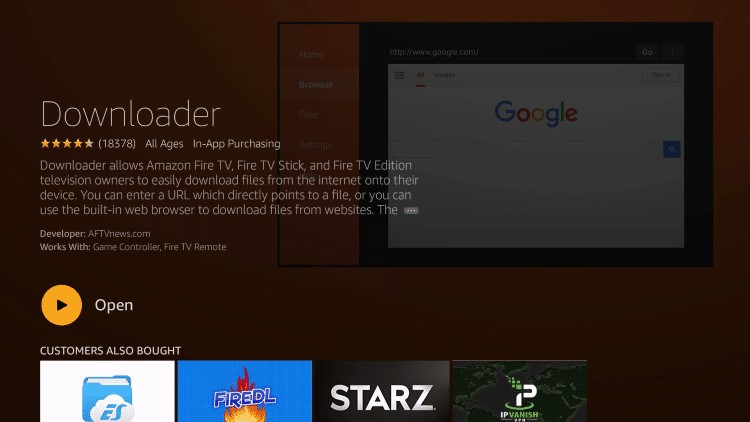
11. Daca apare mesajul de mai jos ca in poza dati pe Allow.
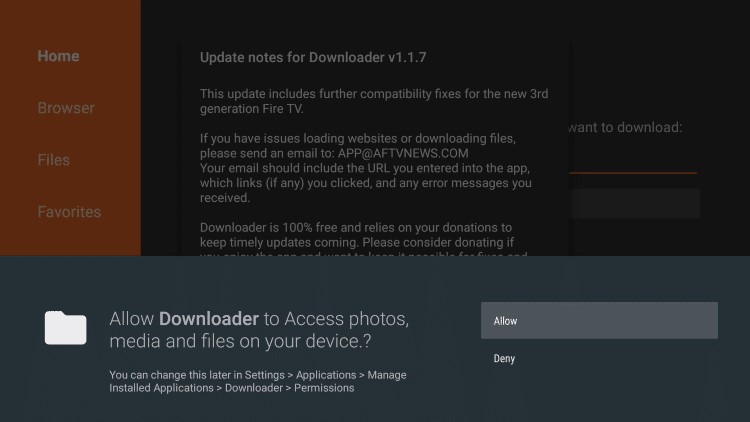
12. Dati click pe OK pentru notificarea cu update-urile.
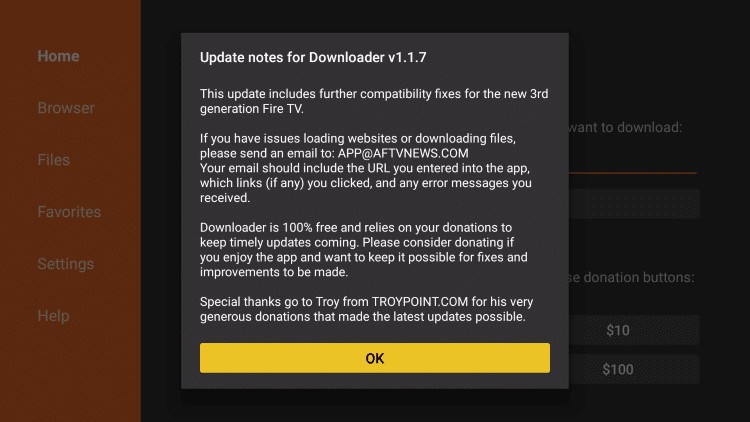
13. Apasati pe butonul OK de la telecomanda ca sa se deschida bara pentru a scrie link-ul
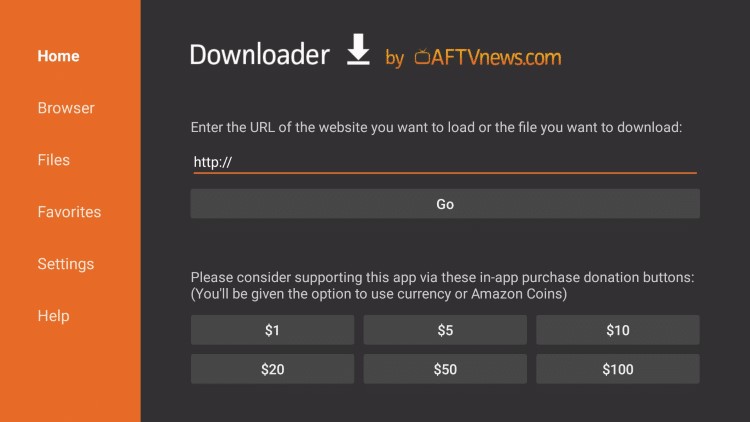
14. In bara de cautare, tastati urmatoarea adresa URL: http://netiptv.eu/netiptv.apk si faceti clic pe Go
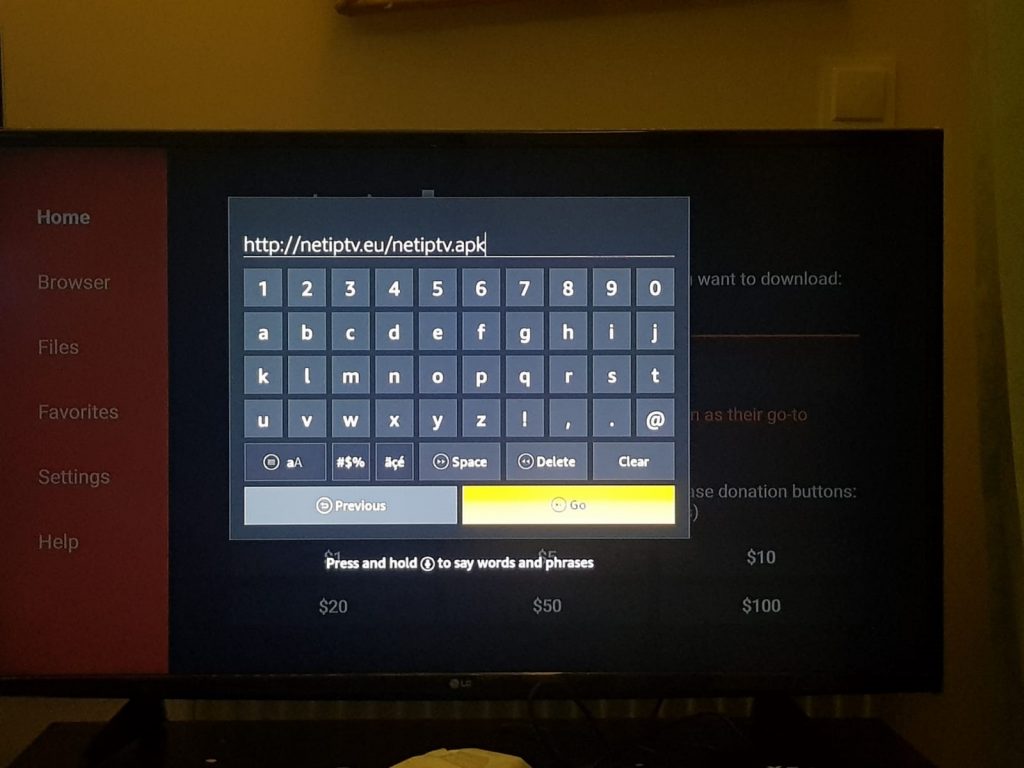
15. Asteptati instalarea aplicatiei
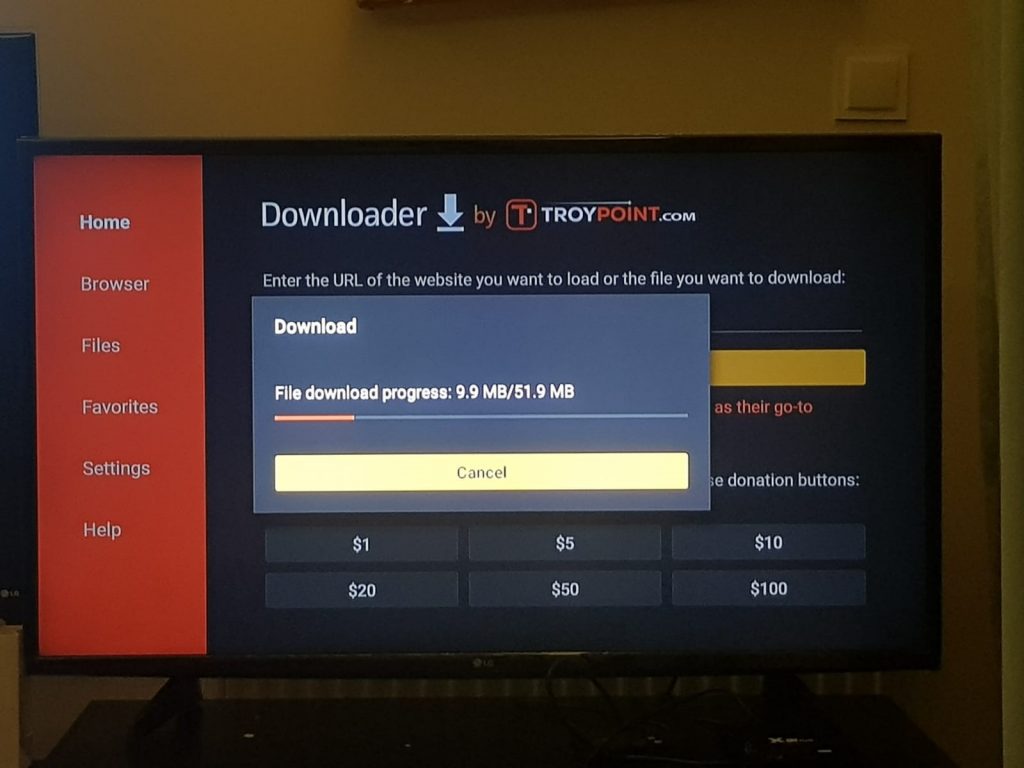
16. Dupa ce s-a terminat instalarea dati click pe Install

17. Dati click pe Open

18. Acuma o sa vedeti meniul de la aplicatia Net IPTV si mac-ul. Daca nu va apare meniul ca in poza, dati pe butonul rosu pentru a vedea mac-ul.
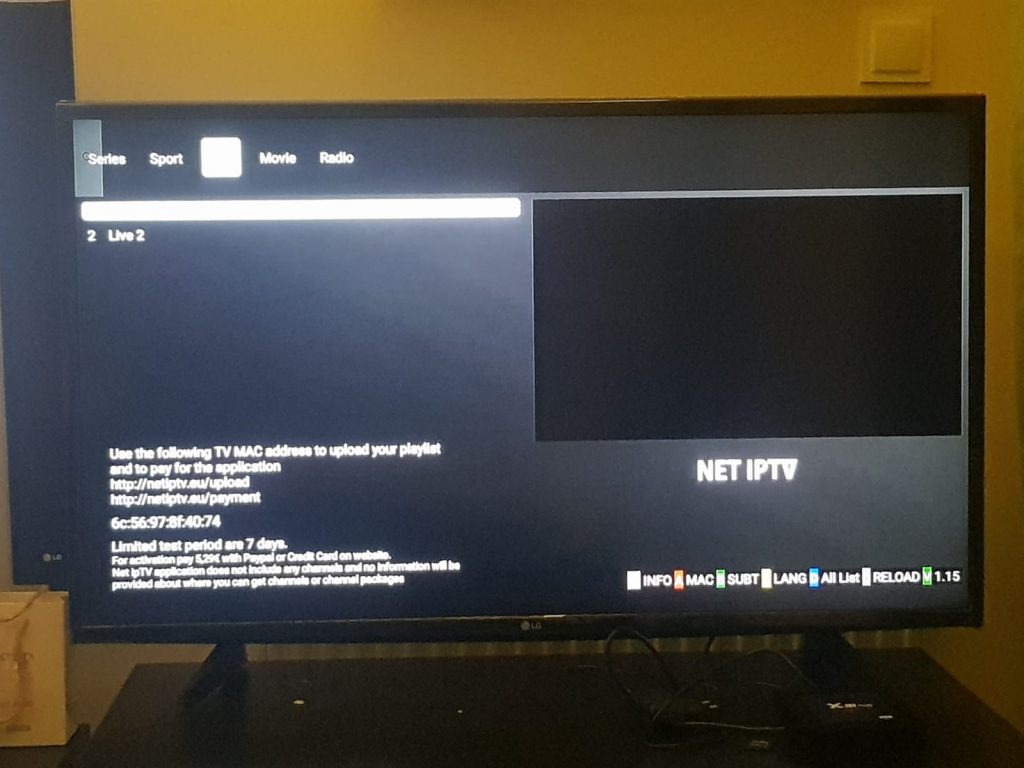
Tutorial Video cum instalati Net IPTV pe Fire Stick
Instalare pe Samsung Tizen
- Conecteaza USB-ul la un laptop/pc cu windows

2. Cautati iconita cu This PC pe desktop sau pe iconita cu 4ecrane din stanga jos de la bara de start.
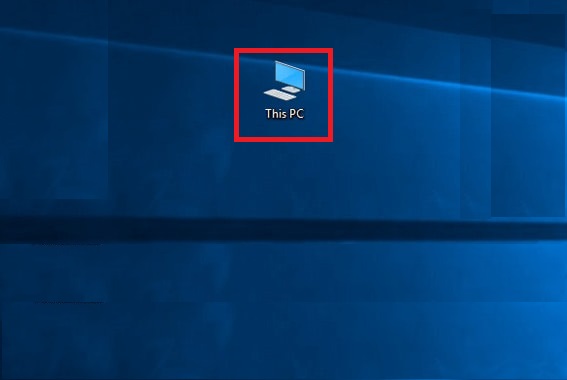
3. Dati click dreapta pe USB ca in imagine

4. La tabul General dupa ce ati dat pe Proprieties (Proprietati) sa apara FAT32 ca in poza

5. Intrati intr-un browser (Ex: Google Chrome,Mozilla,Opera,Microsoft Edge s.a.m.d.) si descarcati aplicatia de pe link-ul http://netiptv.eu/Netiptv_Tizen.zip
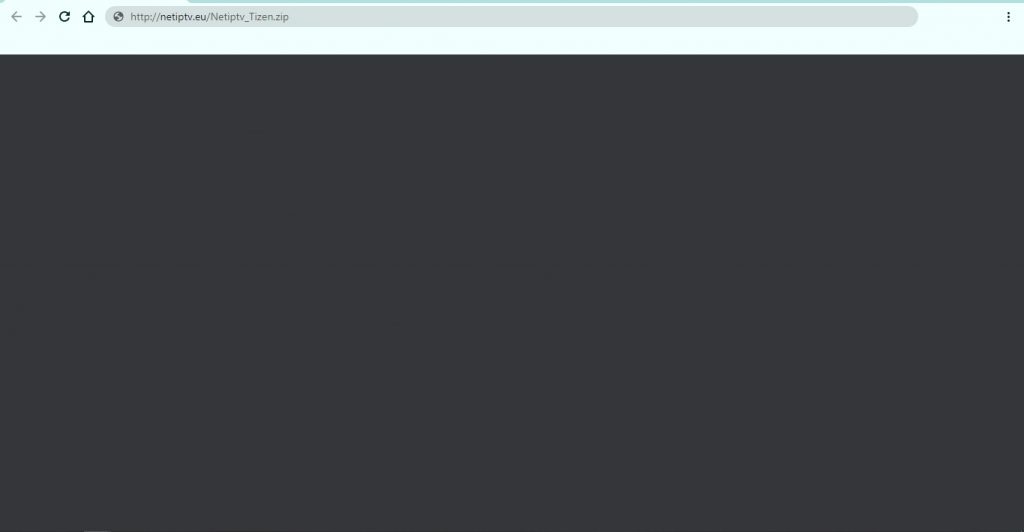
6. Dati click pe sageata care arata in sus si apoi pe Show in Folder
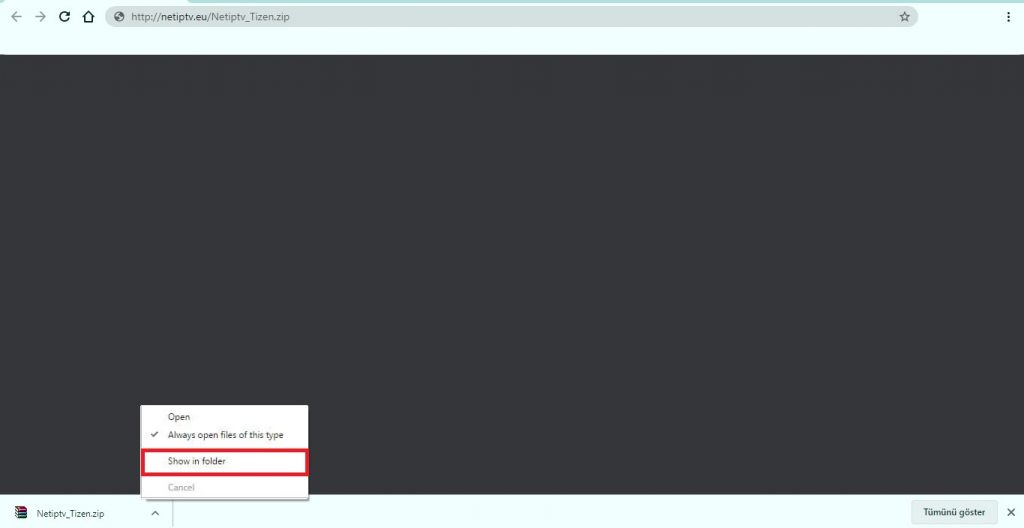
7. Deschide folderul Downloads
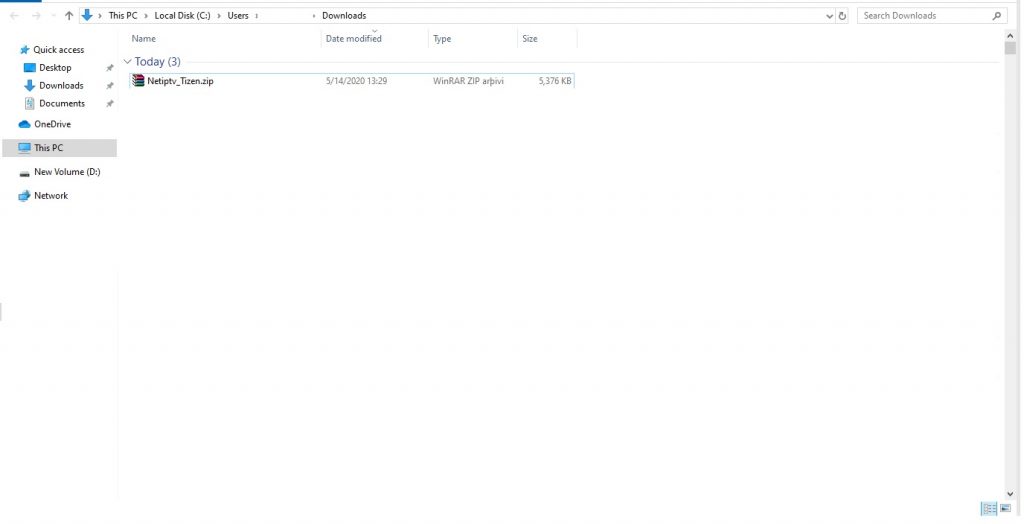
8. Dati click dreapta de la mouse pe fisier si apoi Extract Files.
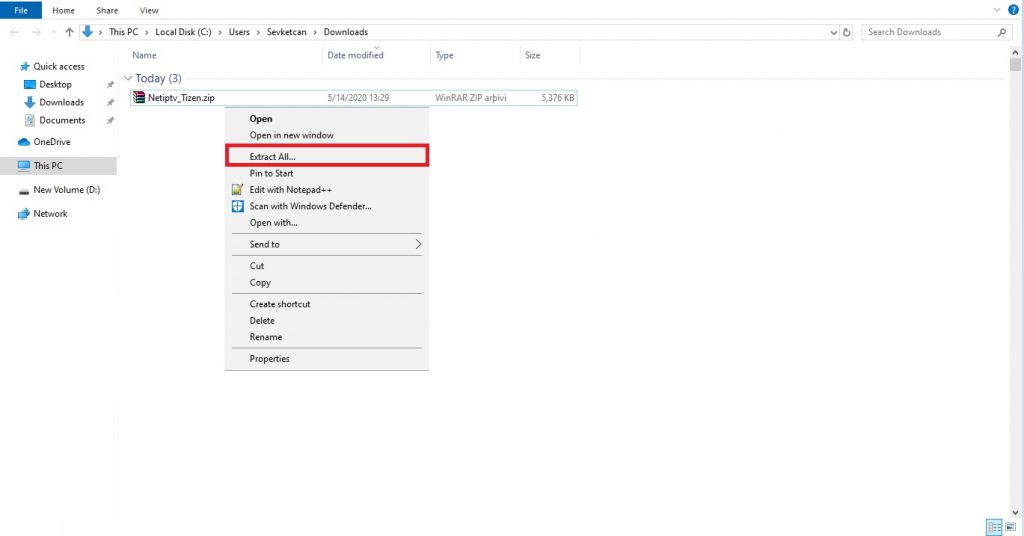
9. Deschideti Folderul Netiptv_Tizen
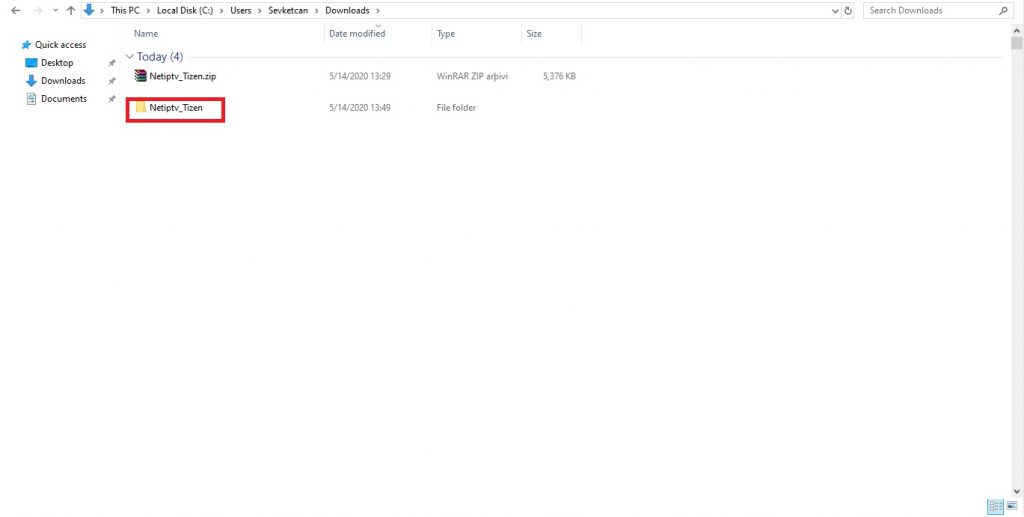
10. Copiati folderul userwidget apasand click dreapta de la mouse pe folder
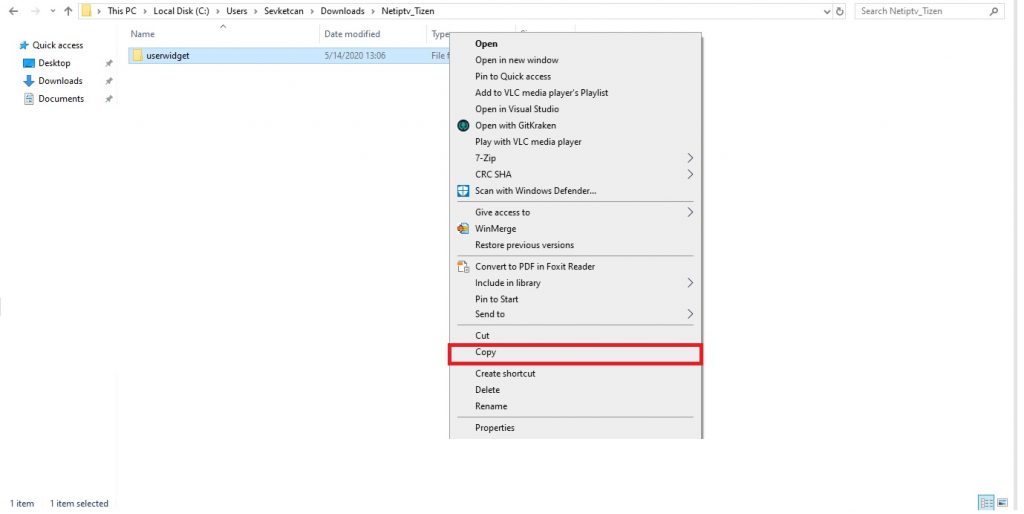
11. Mergeti la USB si deschideti-l
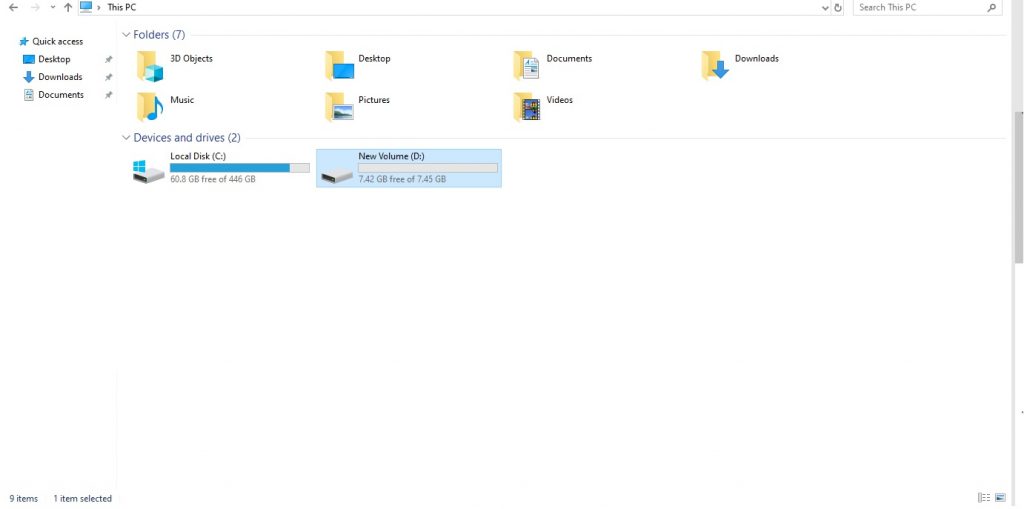
12. Dupa ce ati intrat in el dati click dreapta si apoi Paste
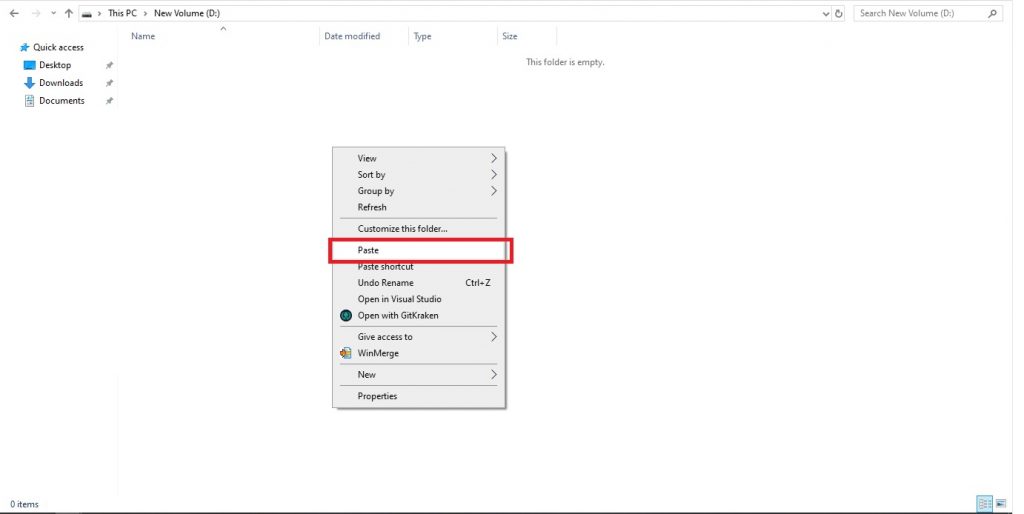
13. Scoate-ti USB-ul din Calculator/Laptop

14. Conectati USB-ul la TV si lasati-l acolo
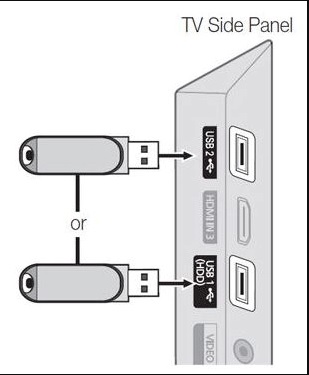
15. Deschide televizorul si asteapta instalarea aplicatiei
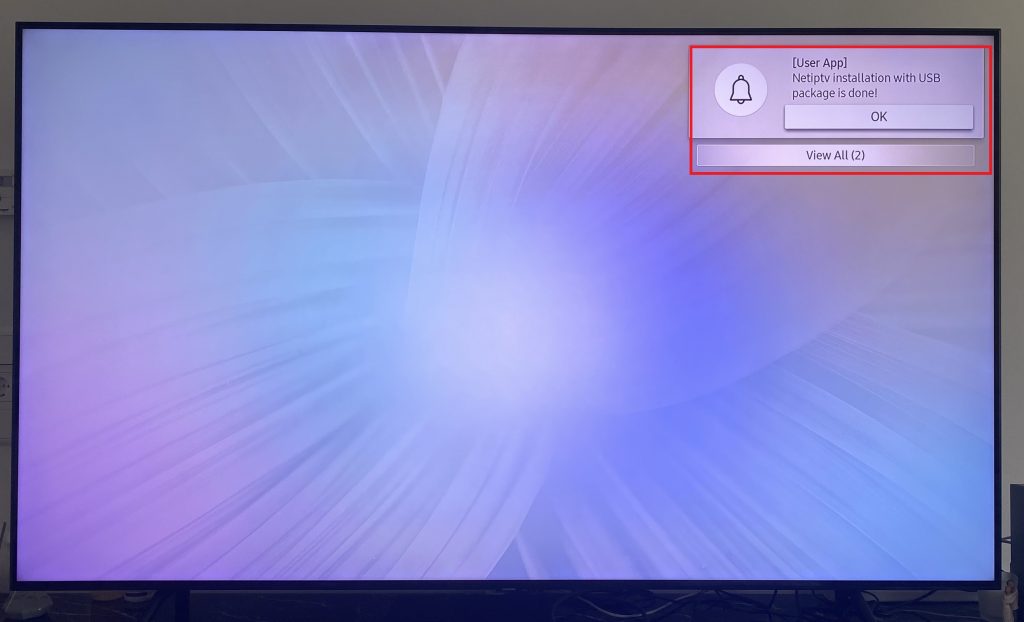
16. Dati pe Apps (Aplicatii) din meniul televizorului
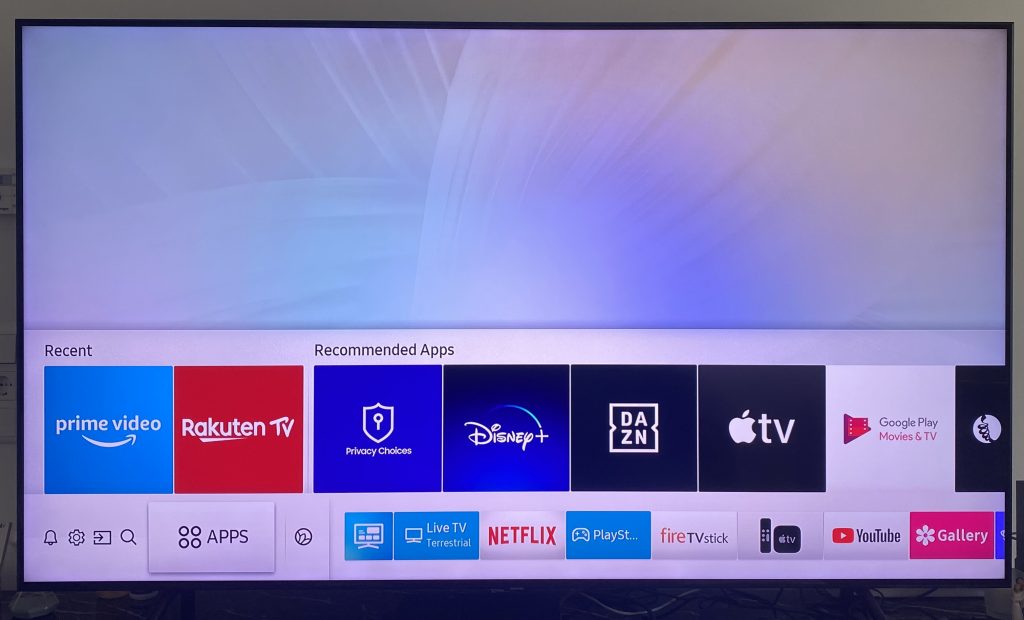
17. Uita-te dupa aplicatia Net IPTV si deschide-o
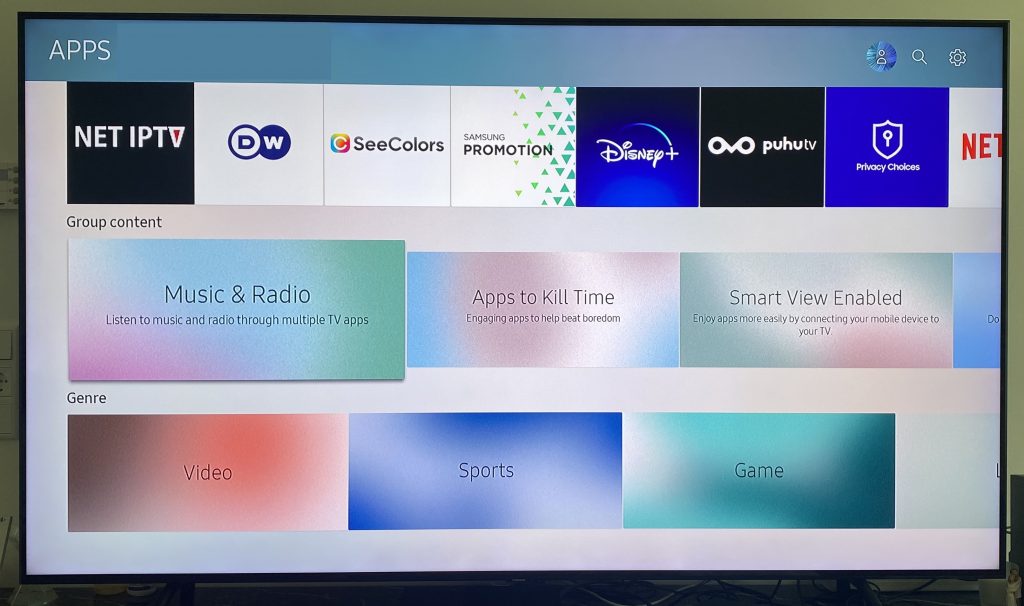
18. Dupa ce s-a deschis aplicatia lasati-ne acel MAC printr-un mesaj pe WhatsApp,Telegram sau pe email, ori prin comanda unui abonament direct de pe site pentru a va activa un test sau abonamentul.